发布日期: 2013-11-02 作者:系统之家 来源:http://www.jzjq.net
每台计算机都有自己的计算机名,方便在局域网络中识别身份。可是有许多win7专业版网友不熟悉怎样修改计算机名,办法其实有许多,那么在win7怎么更改计算机名呢?咱们可以选中使用批解决命令来对计算机名进行设置,接下来请我们跟小编一起学习一下win7批解决命令设置计算机名的办法。

批解决更改计算机名办法:
1、右键打开空白处打开菜单,选中“新建--文本文档”;
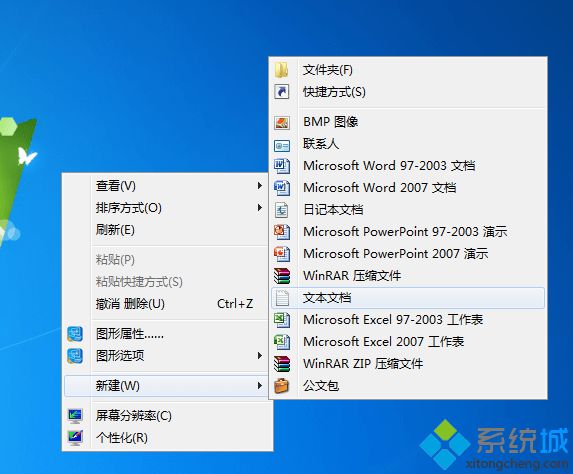
2、复制下方代码,粘贴到刚才创建的文本文档中;
@echo off
mode con cols=45 lines=8
title 计算机名更改
color f8
set f=%time:~3,-6%
set m=%time:~6,-3%
echo.
echo.
echo.
set /p name= 前缀名:
echo.
echo.
reg add "HKEY_CURREnT_UsER\software\Microsoft\windows\shellnoRoam" /v @ /t REG_sZ /d "%name%%f%%m%" /f >nul && reg add "HKLM\sYsTEM\CurrentControlset\Control\Computername\Computername" /v "Computername" /t REG_sZ /d "%name%%f%%m%" /f >nul && reg add "HKLM\sYsTEM\CurrentControlset\Control\Computername\ActiveComputername" /v "Computername" /t REG_sZ /d "%name%%f%%m%" /f >nul && reg add "HKLM\sYsTEM\CurrentControlset\services\Eventlog" /v "Computername" /t REG_sZ /d "%name%%f%%m%" /f >nul && reg add "HKLM\sYsTEM\CurrentControlset\Control\Computername\Computername" /v "Computername" /t REG_sZ /d "%name%%f%%m%" /f >nul && reg add "HKLM\sYsTEM\CurrentControlset\services\Tcpip\parameters" /v "nV Hostname" /t REG_sZ /d "%name%%f%%m%" /f >nul && reg add "HKLM\sYsTEM\CurrentControlset\services\Tcpip\parameters" /v "Hostname" /t REG_sZ /d "%name%%f%%m%" /f >nul
iF %ERRoRLEVEL%==0 goto t
goto n
:t
echo.
echo.
echo.
echo 修改成功,要使更改生效,必须重头启动计算机.
echo.
echo.
echo.
pause
mode con cols=45 lines=8
title 系统设置改变
echo.
echo.
echo 必须重头启动计算机才能使新的设置生效。
echo.
echo 想现在就重头启动计算机吗?
echo.
echo Y:确定 n:取消
echo.
set /p select1=请写入:
if /i "%select1%"=="Y" goto y
if /i "%select1%"=="n" goto n
:y
shutdown -r -t 0
exit
:n
exit
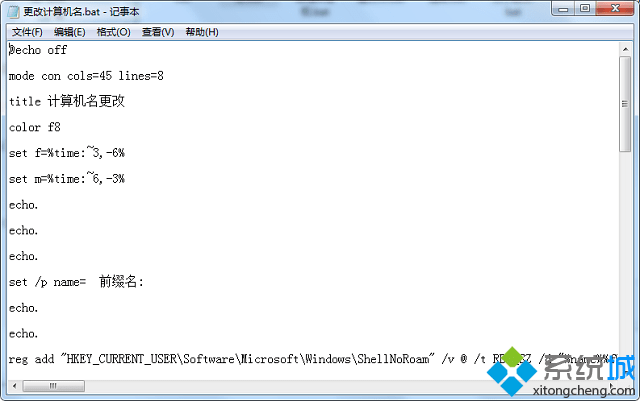
3、打开“文件--另存为”,修改“文件名”为“文件名.bat”的形式,打开保存;
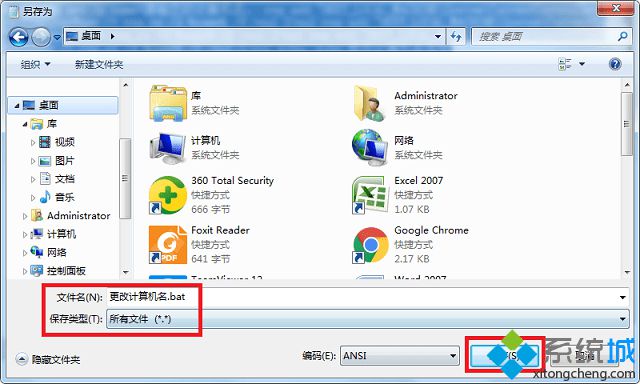
4、双击运行保存的吧bat文件便可进行计算机名的修改。
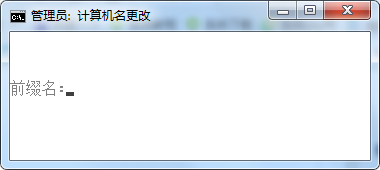
更改的计算机名格式为前缀名+系统时间分秒,如win1352,可依据自己需要进行修改,想要修改本地计算机或者是局域网内计算机批量命名的朋友可以按照上述办法创建计算机改名批解决,而且更改后不需要重启。